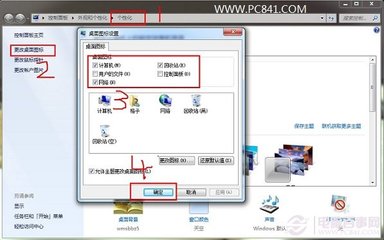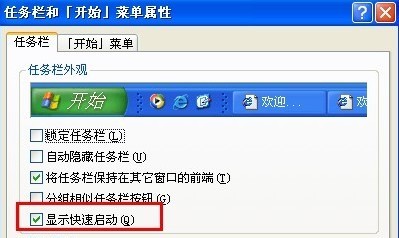很多时候我们为了方便,会在电脑桌面上创建很多快捷方式,但电脑、网络和回收站不是创建的快捷方式,它是系统自带的快捷方式,那么当回收站的图标不见了,我们怎么设置回收站桌面图标才能回来,那接下来就告诉你怎样设置。
电脑桌面回收站图标不见了怎样找回来――工具/原料电脑win 7系统电脑桌面回收站图标不见了怎样找回来――方法/步骤
电脑桌面回收站图标不见了怎样找回来 1、
首先,在电脑桌面空白处点击右键,然后会弹出一个小窗口,如图所示:
电脑桌面回收站图标不见了怎样找回来 2、
然后在这个小窗口选择“个性化”栏并点击,如图:
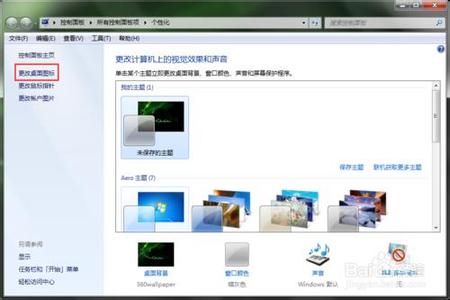
电脑桌面回收站图标不见了怎样找回来 3、
点击个性化之后,弹出窗口,在这个窗口上找到“更改桌面图标”,点击“更改桌面图标”,如下图所示:
电脑桌面回收站图标不见了怎样找回来_桌面回收站不见了怎么办
电脑桌面回收站图标不见了怎样找回来 4、
点击更改桌面图标后,进入一下个界面,在这里的“桌面图标”栏选择要在桌面显示的图标。
电脑桌面回收站图标不见了怎样找回来 5、
这里我们是要让“回收站”图标重新显示到桌面,所以我们在“回收站”前面的小正方形打勾,选择好了,点击“确定”即可,如下图所示:
电脑桌面回收站图标不见了怎样找回来 6、
最后,桌面的“回收站”图标回来了,如下图所示:
电脑桌面回收站图标不见了怎样找回来_桌面回收站不见了怎么办
 爱华网
爱华网